フレームワークを使用した保証の追跡
フレームワークに関連する複数のプロジェクトにわたり、集約された保証スコアと関連するテスト結果を表示します。
作業を開始する前に
保証を追跡する前に、次のことを実行する必要があります。
- フレームワークでリスクと統制を定義する
- 他のプロジェクトにリスクと統制をインポートする
- プロジェクトとフレームワークで保証を有効にする
集約された情報を表示するには、次のことを実行する必要があります。
- プロジェクトでウォークスルーとテストを実行するか、手続きを実行する
- プロジェクトで問題を特定します。
機能の仕組み
保証はプロジェクトアプリとフレームワークアプリにおける計算ベースのプロセスであり、最終結果はパーセントで示されます。保証により、リソースを適切に割り当てることができるように、組織がどの程度よくリスクの軽減を行っているかをベンチマークできます。
フレームワーク内で、複数のプロジェクトの運用リスクと統制に関連する保証およびテスト結果を追跡し、リスクとプロジェクトの結果のダッシュボードを策定することができます。
手続きを実行したり、ウォークスルーとテストを実行したりする場合は、プロジェクト アプリは、フレームワークに関連付けられたアクティブなプロジェクトからのテスト結果を自動的に集約し、リアルタイムで保証を計算します。
保証の計算方法については、リスク保証の計算を参照してください。
例
複数プロジェクトにわたる保証の追跡
シナリオ
あなたは以前に、複数のプロジェクトで使用する統制のリポジトリの役目を果たす、サード パーティ リスクマネジメントフレームワークを作成しました。
監査人チームは、フレームワークに関連付けられた各種プロジェクトにおける統制の設計と運用上の有効性をテストすることにかかりっきりです。ここであなたは、リソースを適切に割り当てることができるように、組織がどの程度よくリスクの軽減を行っているかを総合的に追跡したいと考えています。
プロセス
フレームワークアプリのフレームワークに移動し、[保証]タブをクリックします。
結果
各プロセスに関連付けられた保証スコアに加え、フレームワークに関連付けられたすべてのプロジェクトにわたる総合的な保証スコア、および集約されたテスト結果を表示できます。
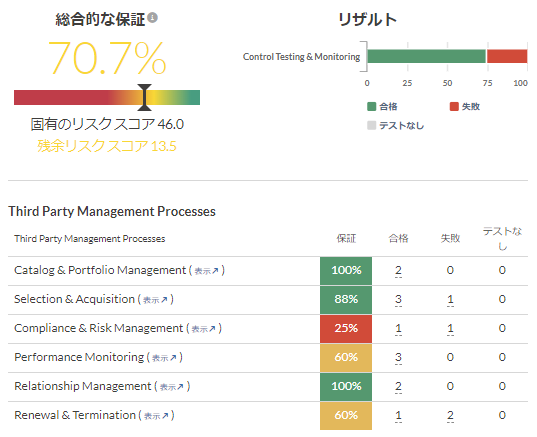
アクセス許可
プロジェクト作成者、Professional 部門長、Professional ユーザー、Oversight 管理職、および Oversight レビュー担当者は、フレームワークに関連付けられた複数のプロジェクトにわたる保証、テスト結果、および問題を追跡できます。
保証の追跡
フレームワークと関連付けられた複数のプロジェクトにわたり保証を追跡します。
メモ
- インターフェイス用語はカスタマイズ可能であり、フィールドとタブも設定可能です。ご利用の Diligent One インスタンスでは、一部の用語、フィールド、およびタブが異なる可能性があります。
- 必須フィールドが空白のままの場合、「このフィールドは必須です」という警告メッセージが表示されます。一部のカスタムフィールドにはデフォルト値が設定されている場合があります。
- フレームワークアプリを開きます。フレームワーク ホームページが開きます。
- フレームワークを開きます。フレームワークダッシュボードが開きます。
- [保証]タブをクリックします。
- 次のいずれかを実行します。
- 目標ごとに総合的な保証の計算を表示するには、テーブルの[保証]列を表示します。
- フレームワークで目標の詳細を表示するには、適切な目標の横の[表示]をクリックします。
- フレームワークに関連付けられたすべてのプロジェクトにわたる総合的な保証計算を表示するには、[総合的な保証]スコアを表示します。保証の計算方法については、リスク保証の計算 を参照してください。
テスト結果を追跡する
実行された手続き(作業計画ワークフロー)またはウォークスルーとテスト(内部統制ワークフロー)の結果のほか、固有のリスクと残余リスク スコアを追跡します。
メモ
- インターフェイス用語はカスタマイズ可能であり、フィールドとタブも設定可能です。ご利用の Diligent One インスタンスでは、一部の用語、フィールド、およびタブが異なる可能性があります。
- 必須フィールドが空白のままの場合、「このフィールドは必須です」という警告メッセージが表示されます。一部のカスタムフィールドにはデフォルト値が設定されている場合があります。
単一のフレームワークの統制に関連付けられたテスト結果を追跡する
- フレームワークアプリを開きます。
フレームワーク ホームページが開きます。
- フレームワークを開きます。
フレームワークダッシュボードが開きます。
- [セクション]タブをクリックします。
- 該当するプロセスの横で、[開く]をクリックし、[リスク コントロール マトリクス]を選択します。
- [表示方法:]の横で、[統制]をクリックします。
- 当該の統制タイトルをクリックします。
- [この統制を使用したアクティブなプロジェクト]セクションまでページをスクロール ダウンします。
以下の情報が表示されます。
- フレームワークの統制を現在使用しているプロジェクト
- フレームワークに関連付けられたすべてのプロジェクトにわたる、合格、不合格、未テストの統制の総数
- フレームワークに関連付けられたプロジェクトごとの、合格、不合格、未テストの統制の詳細な内訳
- 統制評価が評価ドライバーで自動化されているかどうかを示すアイコン
詳細については、「統制評価の自動化」を参照してください。
- 省略可能。フレームワークとプロジェクト間のリスクを同期化します。詳細については、「プロジェクトとフレームワークの同期化」を参照してください。
単一のフレームワーク リスクと関連付けられた固有のリスクと残余リスク スコアを追跡する
- フレームワークアプリを開きます。
フレームワーク ホームページが開きます。
- フレームワークを開きます。
フレームワークダッシュボードが開きます。
- [セクション]タブをクリックします。
- 該当するプロセスの横で、[開く]をクリックし、[リスク コントロール マトリクス]を選択します。
- [表示方法:]の横で、[リスク]をクリックします。
- 該当するリスク タイトルをクリックします。
- [このリスクを使用したアクティブなプロジェクト]セクションまでページを下にスクロールします。
以下の情報が表示されます。
- フレームワーク リスクを現在使用しているプロジェクト
- 各リスク スコアリング係数の評価の値、およびリスク評価が評価ドライバーで自動化されているかどうかを示すアイコン
詳細については、「運用リスク評価の自動化」を参照してください。
- フレームワークに関連付けられたプロジェクトごとのリスクに関する固有のリスクと残余リスク スコア
- 省略可能。フレームワークとプロジェクト間のリスクを同期化します。詳細については、「プロジェクトとフレームワークの同期化」を参照してください。
フレームワークに関連付けられた複数のプロジェクトにわたるテスト結果を追跡する
- フレームワークアプリを開きます。
フレームワーク ホームページが開きます。
- フレームワークを開きます。
フレームワークダッシュボードが開きます。
- [保証]タブをクリックします。
- 次の情報を表示します。
情報 説明 備考 リザルト すべての目標にわたって集約されたテスト結果を表示します。 結果は、合格、不合格、未テストの統制の数を含む、積み上げ棒グラフで表示されます。
特定の棒にマウスを置くと、統制数が表示されます。各リスクの x 軸は、すべての対策領域にわたる統制数に基づいて各リスクに対して動的に更新されます。
実地調査 すべてのフレームワークにわたる目標をプロジェクト別にグループ化して表示します。 テストの内訳を表示するには、合格、不合格、または未テストで数を集約できます。
各目標について次のメトリクスが表示されます。
- 保証
- 合格統制数
- 不合格統制数
- 未テストの統制数
問題を追跡する
単一のフレームワークの統制と関連付けられた問題を追跡します。
メモ
- インターフェイス用語はカスタマイズ可能であり、フィールドとタブも設定可能です。ご利用の Diligent One インスタンスでは、一部の用語、フィールド、およびタブが異なる可能性があります。
- 必須フィールドが空白のままの場合、「このフィールドは必須です」という警告メッセージが表示されます。一部のカスタムフィールドにはデフォルト値が設定されている場合があります。
- フレームワークアプリを開きます。
フレームワーク ホームページが開きます。
- フレームワークを開きます。
フレームワークダッシュボードが開きます。
- [セクション]タブをクリックします。
- 該当するプロセスの横で、[開く]をクリックし、[リスク コントロール マトリクス]を選択します。
- [表示方法:]の横で、[統制]をクリックします。
- 該当する統制のタイトルをクリックします。
- [この統制を使用したアクティブなプロジェクト]セクションまでページをスクロール ダウンします。
- フレームワークと関連付けられたすべてのアクティブなプロジェクトにわたる、ウォークスルー、テスト計画、またはテスト ラウンドと関連付けられた公開済み問題の総数を表示します。
数字をクリックすると、すべての関連する問題を一覧表示するポップアップが表示されます。該当する問題のタイトルをクリックすると、詳細なページに移動することができます。